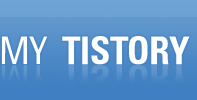리눅스에서는 파이썬이 기본으로 포함되어있습니다. 그러므로 윈도우XP에 설치하여 보겠습니다. http://python.org/download 에서 자신의 컴퓨터 환경에 맞는 버전을 다운 받으시면 됩니다.
윈도우xp 32비트 3.1.3 버전을 설치하였습니다.
* 설치과정을 보겠습니다.
http://python.org/download
자신에게 맞는 파일을 골라서 다운로드 합니다.
다운 받은 python-3.1.3.msi를 실행하면 다음 화면이 나타납니다.
일반적으로 기본값인 'Install for all users'상태에서 Next를 클릭합니다.
설치할 위치를 선택하고 Next를 클릭합니다.
설치할 features를 선택합니다. 아래에 설치되는 용량을 확인할 수 있습니다. 선택이 끝났으면 Next를 클릭합니다.
설정이 끝나고 설치하는 진행상황이 표시됩니다.
모든 설치가 완료 되었습니다. Finish를 클릭합니다.
* 자~ 그럼 실행을 해보겠습니다.
시작 > 프로그램 > Python 3.1 이 만들어진 것을 확인할 수 있고 안을 보면 다음그림과 같이 있는 것을 알수 있습니다.
그중 'IDLE(Python GUI)'와 'Python(command line)'가 사용됩니다. 우선 'Python(command line)'를 먼저 실행해 보겠습니다.
실행에서 'cmd'를 실행했을 때의 화면과 비슷합니다. 'Python(command line)'에서는 간단하게 Python의 명령어를 실행해볼 수 있습니다.
이번에는 'IDLE(Python GUI)'를 실행해보겠습니다.
창으로 뜨는것 말고는 'Python(command line)'의 화면과 다른것이 없어보입니다. 그러나 'IDLE(Python GUI)'에서는 'Python(command line)'와 달리 자동완성 기능과 디버깅 기능 등 편리한 기능들이 지원해주고 있어 'IDLE(Python GUI)'의 사용을 권장합니다.
* "안녕하세요! 파이썬입니다."
이제 Python을 이용하여 "안녕하세요! 파이썬입니다."를 출력하는 프로그램을 작성해보겠습니다.
한줄만 입력하면 되므로 아주 간단합니다.
IDLE(Python GUI)를 실행하시고 다음과 같이 입력하고 엔터를 치세요.
>>> print("안녕하세요! 파이썬입니다.")
결과화면
참~ 쉽죠잉..
에디터를 이용하여 *.py로 저장한후
C:\Python31>python *.py
처럼 실행을 해도 됩니다. 아무데서나 실행이 가능하게 하려면 Python의 경로를 path에 추가해주면 됩니다.
참고로 파일로 저장하여 실행할때는 소스 상단에 "# -*- coding: ms949 -*-"를 삽입하고 하셔야 한글 사용시에 문제가 발생하지 않습니다.
* 참고로 IDLE(Python GUI)에서 Option> Configure IDLE 에서 글꼴등 작업 환경을 설정할 수 있습니다.
'Python3길들이기' 카테고리의 다른 글
| [Python3.x] 최대공약수/최소공배수 - 재귀함수로 구해보자 (0) | 2011.06.14 |
|---|---|
| 파이썬(Python) 2.x와 3.x의 차이와 파이썬(Python)을 알아보자 (0) | 2011.01.15 |